Win7电脑怎么设置电脑还原点?
发布时间:2022-04-22 13:10:48
标签:win7教程
许多用户在使用电脑的时候,为了防止电脑出现故障,通常都会为自己的电脑设置一个系统还原点,这样当我们的电脑出现问题的时候,可以还原到之前正常的时候。那么我们怎么针对win7系统设置还原点呢?下面小编就带着大家一起看看吧!
操作方法:
1、首先点击左下角的开始。

2、点击开始之后弹出搜索框,这个时候我们输入控制面板点击所有控制面板项。

3、点击之后我们在所有控制面板项下搜索创建还原。

4、进入到系统保护的属性面板,点击右下角配置。

5、这里就选择默认的C盘进行配置。

6、完成还原点的配置之后我们就可以创建还原点了。

7、创建的时候需要输入一个名字,例如这里输入百度经验。
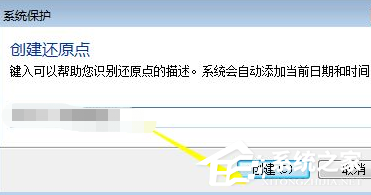
8、输入完成之后会提示正在创建---创建成功。

猜你喜欢
- ● 界面干净简洁如果听音乐时并没有浏览评论、短视频、发弹幕等社交需求,Apple Music 简直是一款完美的应用。Apple Music
- 对于刚接触苹果Mac系统的朋友们来说,在文档中输入一些特别的符号是几乎实现不了的,今天笔者就为大家介绍一些符号的快捷输入方式。有不知道Mac
- 苹果Mac上面安装双系统这是很多朋友都会选择的苹果Mac安装方式。双系统之间的切换对于Mac的老用户来说肯定不会陌生,但是对于许多Mac系统
- excel 2019“直方图”分析工具可计算数据单元格区域和数据接收区间的单个核累积频率。此工具可用于统计数据集中某个数值出现的次数。下面通
- 我们在wps文字中编辑文档的时候,常常需要对统一段落的格式,wps文字为我们提供了段落格式复制的功能,那么具体怎么使用复制格式功能呢?下面就
- word是我们编辑文档经常使用的编辑软件,有时候我们希望我们编辑好的文档有页码,而且是能显示这是第几页共几页的格式,接下来我教大家如何设置这
- 如果消息在您的所有设备上同步,那将非常方便。幸运的是,Apple 的 iMessage 服务可以轻松地在您的 iOS 设备和 Mac 之间同
- 最近微软官方新增了XLOOKUP函数,和VLOOKUP相比,只是字母从V变成了X,到底有什么变化,应该怎么用呢?接下来,通过几个常见的使用场
- 如下图1所示,通过Excel图表展现了AI发展的历史。图1这个图表使用的是Excel散点图技术,绘制起来很简单。图表所使用的数据如下图2所示
- word是办公人员不可缺少的办公软件。而对一些长文章的排版里面,很头疼的就是重复劳动、自动化程度不高的问题,其实这些重复劳动是没有必要的,用
- 其实在Word中同样能用函数进行表格数据的计算。这是一个体育测试成绩表,要计算每个人的均分和总分。 将光标置于总分
- Win10重装系统无法完成安装怎么办?许多与用户在遇到一些电脑问题不知道怎么解决的时候,通常都会安装一个新的电脑系统。可是最近有小伙伴问我,
- WPS2019文章中的数字怎么批量隐藏?wps2019文章中有数字,想要隐藏数字,该怎么隐藏呢?下面我们就来看看详细的教程,需要的朋友可以参
- 第1步,打开Word2007文档窗口,依次单击Office按钮→“Word选项”按钮。 2第2步,在打开的“Wor
- Win7的防火墙在哪里关闭?防火墙是通过有机结合各类用于安全管理与筛选的软件和硬件设备,主要的功能就是帮助计算机于其内、外网构建一道相对于隔
- 在上传和下载文件的时候,很容易导致文件的缺失,那么该如何解决这个问题呢?一般会使用SHA1 值来检查,下面为大家介绍下如何检测文件的SHA1
- 我们在放映幻灯片时举例较远的观众可能会看不清楚幻灯片页面的细节内容,这种情况下除了调大对象的尺寸外,我们可以直接放大幻灯片,选择显示区域就可
- 日常工作中,有时候需要将word中的表格复制到excel,更加方便数据分析。那如何将word表格保持内容、格式都不变复制到excel呢?答案
- wps文本框阴影效果图制作步骤如下:插入文本框1、在文档中插入文本框。依次单击“插入”—“文本框”—“横向文本框”,如图1所示:
- 插入艺术字大家应该都会,但你对艺术字工具条的功能都了解吗?它的各个按钮都是什么意思呢?我们下面来分析一下:1、工具条第四个按钮是“设备艺术字


















